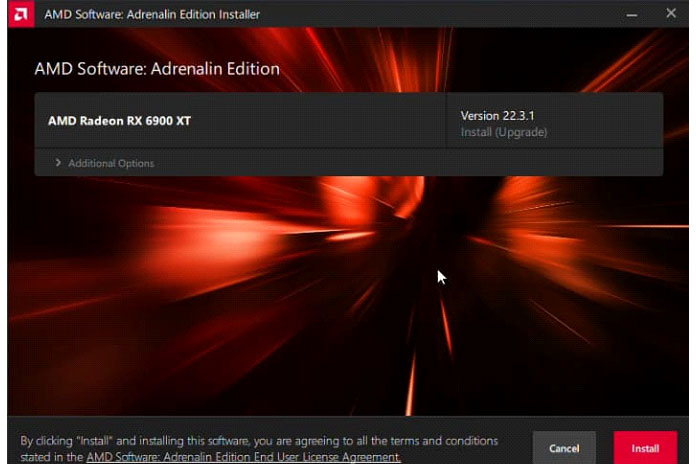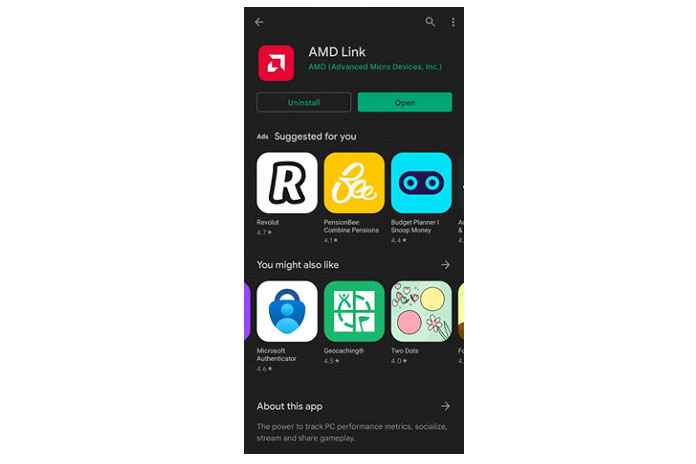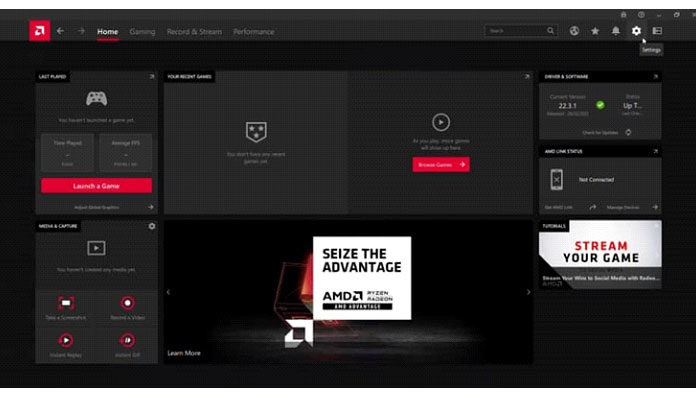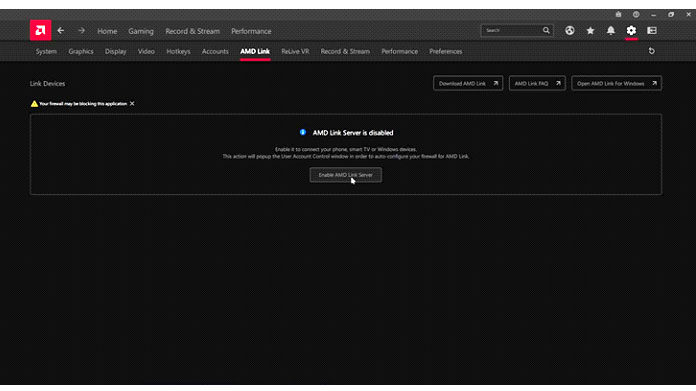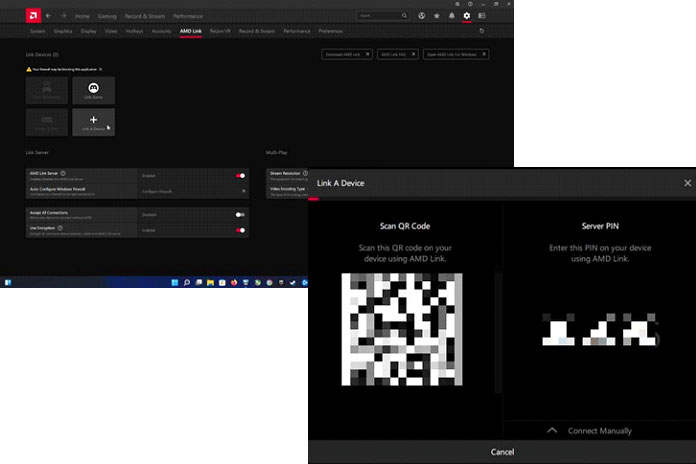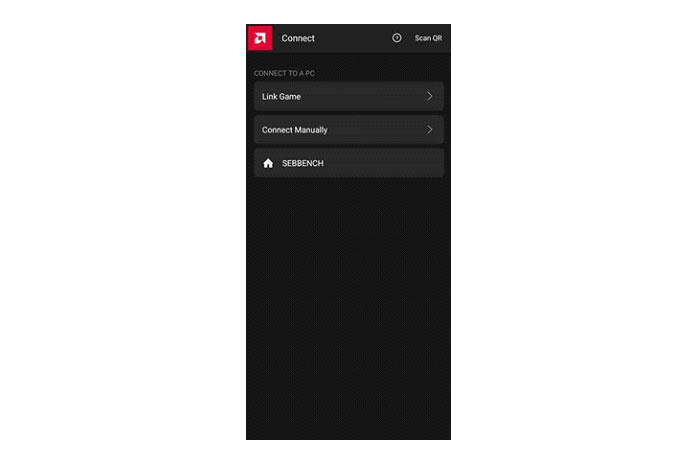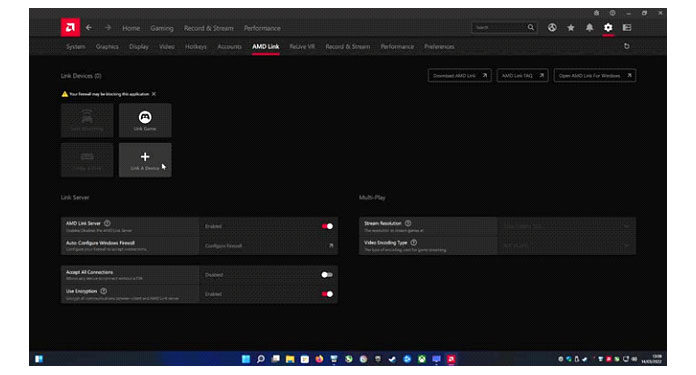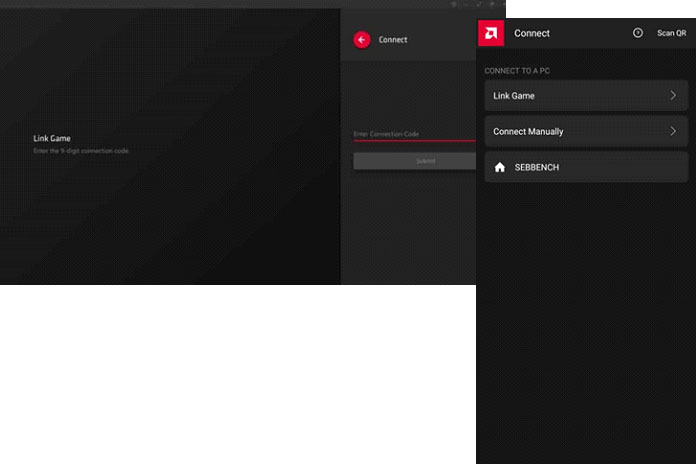AMD Link — это способ подключения к вашему ПК с любого другого устройства: мобильного, Smart TV или устройства Windows. Он только что был обновлен большинством в новейшем обновлении программного обеспечения AMD. Итак, мы покажем вам, как включить AMD Link и как его использовать. Эта функция позволяет вам управлять своим компьютером с мобильного телефона и играть в любом месте, использовать распознавание голоса и отслеживать показатели производительности. Если вам нужно больше производительности от этого обновления, узнайте также, как включить RSR для повышения FPS.
Еще одна его часть — Link Game, которая позволяет другу подключиться к вашему ПК. Он будет действовать как второй контроллер в любой игре, в которую вы играете, подобно тому, что предлагает Steam Link. Поэтому, если в игре нет многопользовательской онлайн-игры, вы можете оценить кооператив на диване издалека и в более широком спектре программного обеспечения.
Как включить AMD Link?
Поддерживаемые мобильные устройства, на которых может работать AMD Link, — это телефоны и планшеты с iOS 12.0 и выше или Android 7.0 и выше. Для приложения TV вам потребуется Apple TV 4-го и 5-го поколения под управлением tvOS 12.x и выше или Android TV 7.0 и выше. Затем для ПК вам потребуется система Windows 10 или 11 с графическим процессором AMD Radeon Polaris или новее.
Шаг 1. Обновите программное обеспечение AMD
Обновите графический драйвер Radeon, чтобы получить доступ к новой версии AMD Software Adrenalin Edition. Для этого требуется, чтобы у вас был установлен новый драйвер 22.3.1 с обновленным программным обеспечением.
Шаг 2. Установите AMD Link на другие устройства
Установите приложение AMD Link на другие ваши устройства. Оно доступно в магазинах Apple Store, Google Play и Amazon Appstore. С APK, доступным для мест без магазина Play, таких как Китай.
Шаг 3. Заголовок
Чтобы включить AMD Link, откройте на своем компьютере программное обеспечение Radeon и в настройках перейдите на вкладку AMD Link.
Шаг 4. Включить связь AMD
На этой вкладке вы можете нажать «Включить AMD Link» и принять приглашение UAC, а также открыть брандмауэр.
У вас также есть несколько вариантов на выбор. Принятие всех подключений означает, что при подключении устройства не требуется пароль. А опция шифрования может увеличить задержку между устройствами.
Шаг 5. Подключить устройство
Чтобы подключить устройство, вы можете нажать «Связать устройство» на ПК с программным обеспечением Radeon, и при необходимости появится QR-код, код и ручной адрес.
Шаг 6. Подключить устройство к ПК
На втором устройстве, которое вы хотите подключить, откройте приложение AMD Link. Затем есть возможность сканировать QR, это обеспечивает самое быстрое соединение. Если нет, вы можете подключиться вручную с IP-адресом и портами.
В случае сбоя подключения вам может потребоваться перенаправить порт, который AMD Link пытается использовать.
После этого вы можете легко управлять своим ПК с помощью своего устройства или добавить больше устройств, чтобы использовать их.
Как подключить AMD Link?
Шаг 1. Игра с открытой ссылкой
На вкладке AMD Link откройте параметр Link Game.
Шаг 2. Скопируйте код
Открыв эту опцию, вы получите код подключения для использования на других ваших устройствах.
Шаг 3. Подключаться с других устройств
Теперь откройте Link Game в приложении AMD Link на других ваших устройствах и введите этот код подключения.
Теперь вы можете наслаждаться использованием других устройств в качестве дополнительных контроллеров. Позволяет вам играть в локальный многопользовательский режим в проигрышном диапазоне.